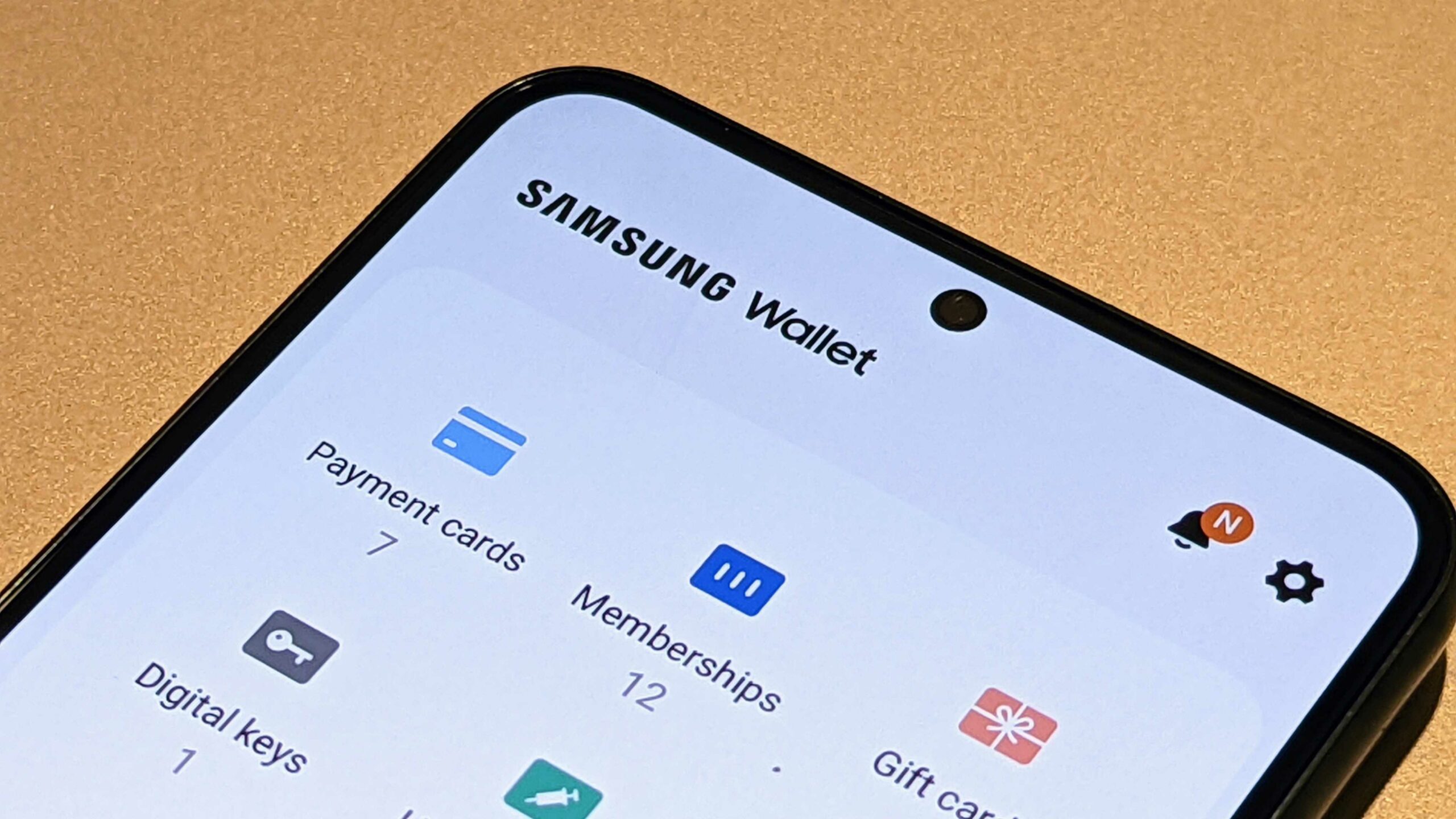
Si vous rencontrez des problèmes avec votre Samsung Wallet, ne vous inquiétez pas, vous n'êtes pas seul ! De nombreux utilisateurs de Samsung ont signalé des problèmes avec leur portefeuille, tels que des temps de chargement lents, des erreurs lors de l'ouverture de l'application ou tout simplement l'impossibilité d'y accéder.
Heureusement, vous pouvez suivre quelques étapes simples pour que votre portefeuille Samsung fonctionne à nouveau. Dans cet article de blog, nous vous montrerons comment dépanner et résoudre les problèmes de Samsung Wallet afin que vous puissiez reprendre la gestion de vos finances lors de vos déplacements.
Mettre à jour votre téléphone
Si vous rencontrez des problèmes avec votre Portefeuille Samsung, l'une des premières choses que vous devez faire est de vous assurer que votre téléphone est à jour. Pour vérifier si des mises à jour sont disponibles, ouvrez simplement le menu Paramètres de votre appareil et sélectionnez l'option "Mises à jour système".
Ici, vous pourrez voir s'il y a de nouvelles mises à jour logicielles disponibles pour votre appareil. Si c'est le cas, suivez simplement les invites pour les installer. Une fois que votre téléphone a été mis à jour, il est temps de vérifier l'application elle-même. Assurez-vous que la dernière version de Samsung Wallet est installée sur votre appareil. Pour ce faire, ouvrez l'application Play Store et recherchez "Samsung Wallet".
Lorsque vous le trouvez dans la liste des résultats, appuyez sur "Mettre à jour" pour installer la dernière version de l'application. Une fois la mise à jour terminée, essayez de relancer l'application. Si le problème persiste, il peut être judicieux de redémarrer votre appareil. Cela peut aider à effacer tous les fichiers ou paramètres temporaires qui pourraient causer des problèmes avec l'application.
Si aucune de ces étapes ne résout votre problème, vous devrez peut-être contacter l'assistance Samsung pour obtenir de l'aide. Leurs représentants peuvent offrir des conseils de dépannage plus détaillés adaptés à votre situation spécifique. Ils peuvent même recommander une réparation ou un remplacement de votre appareil si nécessaire.
Alternativement, vous pouvez également consulter les forums en ligne ou les sites de médias sociaux tels que Reddit pour voir si d'autres utilisateurs rencontrent des problèmes similaires et quelles solutions ils ont pu trouver. Quelle que soit la manière dont vous choisissez de procéder, nous espérons que ces étapes pourront vous aider à réparer Samsung Wallet qui ne fonctionne pas correctement.
Redémarrez votre appareil
Si le problème avec Samsung Wallet n'est pas encore résolu, le redémarrage de votre appareil pourrait être la clé. Ce processus peut aider à résoudre les problèmes logiciels qui empêchent l'application de fonctionner correctement.
Pour redémarrer votre appareil, maintenez enfoncé le bouton d'alimentation jusqu'à ce qu'un menu apparaisse à l'écran. Ensuite, sélectionnez l'option "Redémarrer" ou "Redémarrer" pour terminer le processus. Une fois l'appareil redémarré, lancez Samsung Wallet et voyez si le problème a été résolu.
Si le redémarrage de votre appareil ne fonctionne pas, essayez de supprimer et de réinstaller l'application Samsung Wallet. Pour cela, rendez-vous dans les paramètres de votre téléphone et sélectionnez « Apps » ou « Applications ». Recherchez "Samsung Wallet" dans la liste des applications et appuyez dessus. Sélectionnez "Désinstaller" pour supprimer l'application de votre appareil.
Ensuite, ouvrez Google Play Store, recherchez "Samsung Wallet" et réinstallez-le. Voyez si cette méthode fonctionne et si vous pouvez utiliser Samsung Wallet comme avant.
Effacer le cache et les données
Effacer le cache et les données de Samsung Wallet est une étape importante lors de la tentative de résolution de problèmes avec l'application. Cela garantira que toutes les données corrompues sont supprimées de l'application et que les nouvelles données sont téléchargées correctement.
Pour vider le cache et vider les données de Samsung Wallet, procédez comme suit :
- Ouvrez les paramètres sur votre appareil.
- Appuyez sur Applications ou Gestionnaire d'applications.
- Recherchez Samsung Wallet dans la liste des applications installées.
- Appuyez sur Stockage.
- Appuyez sur Effacer le cache et Effacer les données.
- Confirmez l'action en appuyant sur OK.
Une fois que vous avez terminé ce processus, redémarrez votre téléphone et essayez à nouveau d'utiliser Samsung Wallet pour voir si le problème a été résolu.
Vérifier la compatibilité
Si votre Samsung Wallet ne fonctionne pas, l'une des premières choses à faire est de vérifier la compatibilité. L'application Samsung Wallet nécessite certaines spécifications matérielles et logicielles pour fonctionner correctement. Pour vous assurer que votre téléphone est compatible avec l'application Samsung Wallet, vous pouvez visiter le site Web de Samsung et consulter la liste des appareils compatibles.
Si votre appareil n'est pas répertorié sur le site Web, cela peut signifier que votre appareil ne prend pas en charge l'application. Si votre appareil est répertorié, mais que l'application Samsung Wallet ne fonctionne toujours pas, vous pouvez essayer les autres solutions mentionnées dans cet article.
Vérifier les mises à jour logicielles
Lorsque Samsung Wallet cesse de fonctionner, il est important de vous assurer que la dernière version de l'application est installée. Les mises à jour logicielles incluent souvent des correctifs de bogues importants et des améliorations de performances, c'est donc une bonne idée de rester à jour.
Pour vérifier les mises à jour, ouvrez le Google Play Store et recherchez "Samsung Wallet". Sur la page de l'application, vous verrez une option pour "Mettre à jour" si une nouvelle version est disponible. Appuyez sur cette option, puis attendez la fin du processus de téléchargement et d'installation avant de relancer l'application.
Si vous n'avez pas accès au Google Play Store ou si vous rencontrez des difficultés pour mettre à jour Samsung Wallet, essayez de visiter le site Web d'assistance officiel de Samsung. À partir de là, vous pouvez trouver des instructions détaillées sur la façon de télécharger et d'installer manuellement la dernière version de l'application.
Réinstaller l'application
Réinstaller une application signifie supprimer l'application de votre appareil, puis la télécharger et l'installer à nouveau. Cela peut être utile pour résoudre des problèmes avec l'application, tels que des plantages, des blocages ou d'autres erreurs. Voici comment vous pouvez réinstaller une application :
- Désinstallez l'application : accédez à "Paramètres" > "Applications" > "Nom de l'application" > "Désinstaller". Confirmez l'action en appuyant sur "OK".
- Téléchargez à nouveau l'application : ouvrez le Google Play Store et recherchez l'application que vous souhaitez réinstaller. Appuyez sur l'application, puis sur "Installer".
- Installez l'application : suivez les instructions à l'écran pour installer l'application sur votre appareil.
- Connexion : si l'application nécessite un compte, connectez-vous avec les informations de votre compte.
En réinstallant l'application, vous recommencez essentiellement avec l'application, ce qui peut parfois résoudre les problèmes que vous rencontrez. Il est important de garder à l'esprit que vous risquez de perdre toutes les données ou préférences enregistrées dans l'application en la réinstallant.






Soyez sympa! Laissez un commentaire